Десктопная операционная система Apple славится наличием большого количества клавиатурных сочетаний для всех распространенных действий. Они помогают работать с Mac и реже пользоваться трекпадом или мышью.
Предлагаем запомнить 25 полезных сочетаний клавиш, которые пригодятся при решении повседневных задач на Mac.
📌 Спасибо re:Store за полезную информацию. 👌
Управление окнами
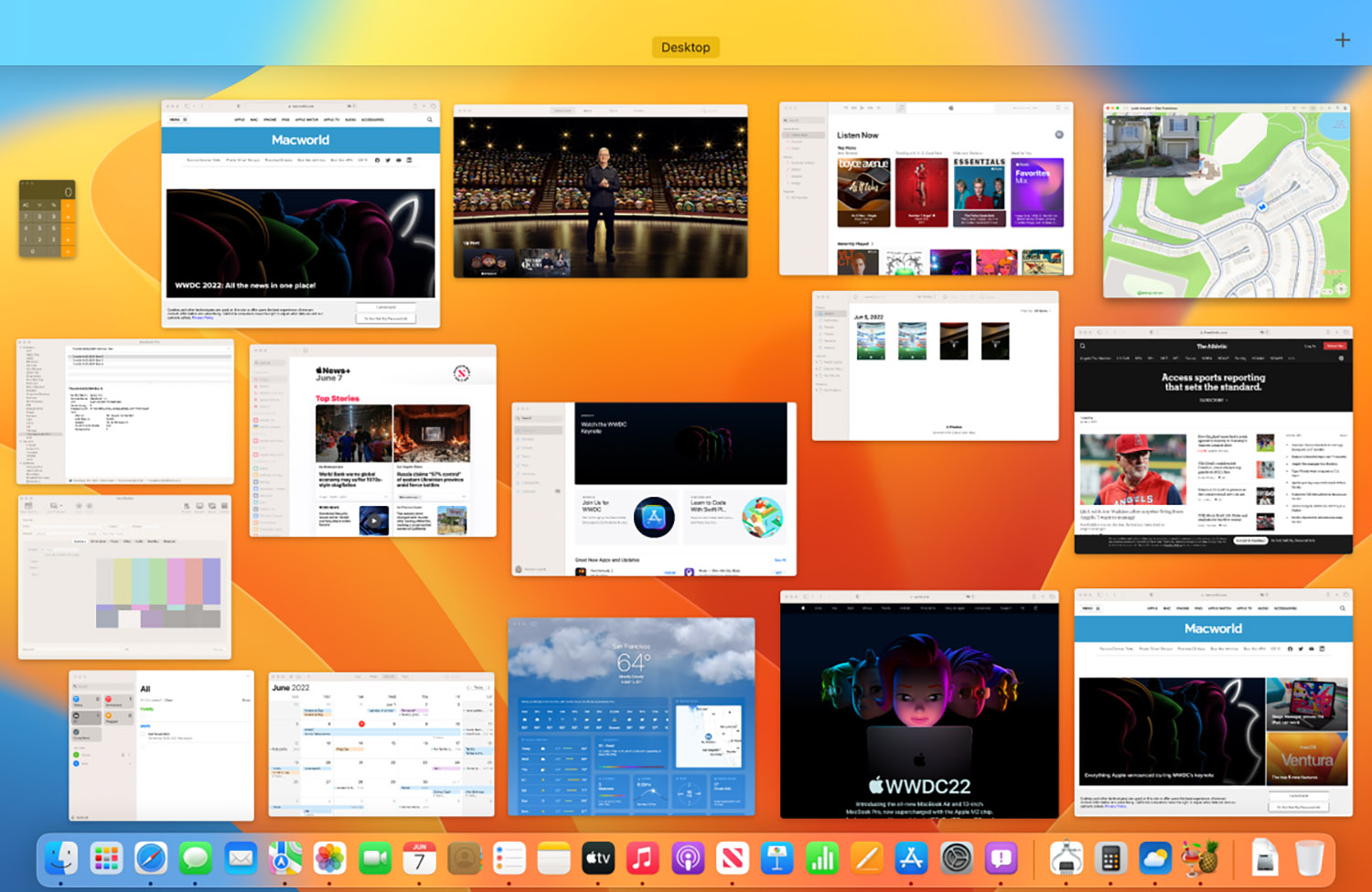
1. Command + M скрывает текущее окно в Dock-панель.
2. Command + H скрывает в Dock все окна активного приложения.
3. Command + Option + H сворачивает все приложения, кроме активного.
4. Command + Control + F разворачивает активное приложение в полноэкранный режим.
5. Control + ↑ отображает все запущенные приложения на одном экране. Это один из способов использования функции Mission Control.
6. Control + ↓ показывает все окна активной программы.
7. Command + , открывает настройки текущего приложения.
8. Command + Option + Escape открывает диспетчер для завершения приложений. Полезно, если какая-то программа зависла и не отвечает.
9. Удерживать Command во время управления неактивным окном — позволяет выделить в нем текст, переместить объект или сделать что-то в программе, не выводя ее на передний план.
10. Удерживать Option во время изменения размера окна — позволяет масштабировать приложение сразу во все стороны.
Быстрый переход к папкам в Finder
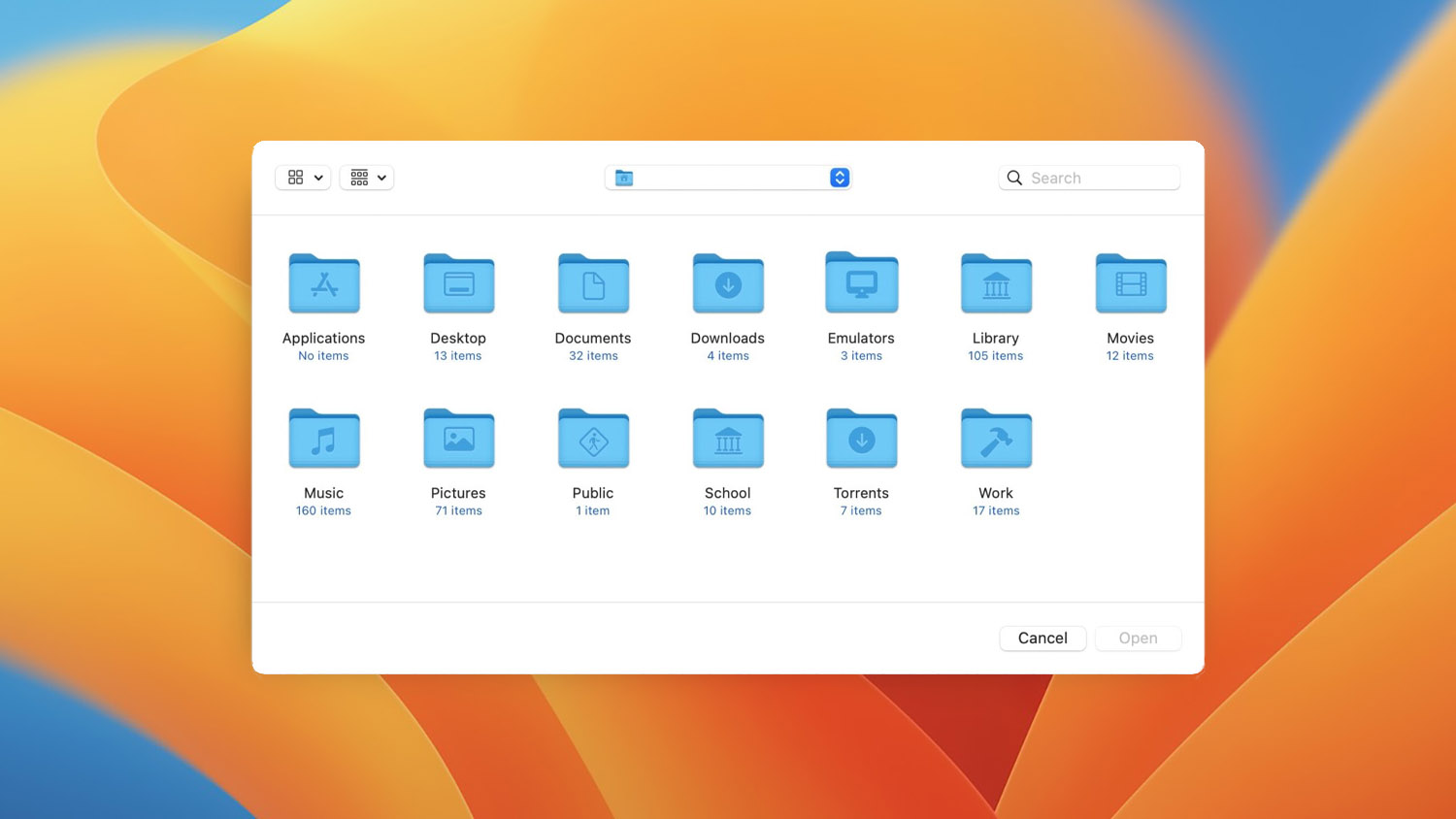
Эти сочетания будут полезны при работе с данными, чтобы быстро переходить к нужной папке в Finder. Шорткаты действуют не только в файловом менеджере, но и в других приложениях во время активации меню открытия или сохранения данных.
11. Command + Shift + H открывает домашнюю папку пользователя.
12. Command + Shift + A открывает папку с установленными приложениями.
13. Command + Shift + D открывает папку рабочего стола.
14. Command + Shift + O открывает папку с документами.
15. Command + Shift + R запускает меню AirDrop.
16. Command + Shift + F отображает меню с недавно использованными файлами.
17. Command + Shift + I открывает папку iCloud Drive.
18. Command + Option + L открывает папку с загрузками. Странный выбор символьной клавиши и переход на Option вместо Shift, но имеем что имеем.
19. Command + Option + Пробел открывает новое окно Finder с фокусом на строке поиска.
20. Command + Control + Q блокирует экран Mac. Используйте шорткат, когда отходите от своего компьютера дома или на работе.
Работа с текстом

21. Command + Control + Пробел открывает панель для выбора эмодзи.
22. Option + ←/→ перемещает курсор на одно слово влево или вправо.
23. Option + ↑/↓ перемещает курсор на один абзац вверх или вниз.
24. Command + ←/→ перемещает курсор в начало или конец строки.
25. Command + ↑/↓ перемещает курсор в самое начало или конец текстового поля.
Если использовать шорткаты выше с зажатой клавишей Shift, будет происходить выделение текста.
Запомнив несколько сочетаний клавиш, сможете быстрее выполнять привычные действия.





 (32 голосов, общий рейтинг: 4.47 из 5)
(32 голосов, общий рейтинг: 4.47 из 5)






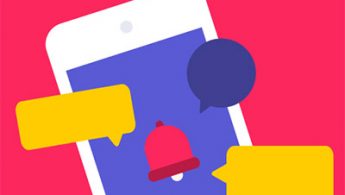

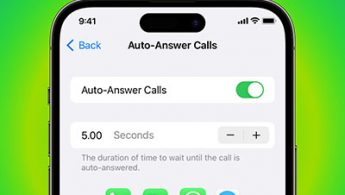
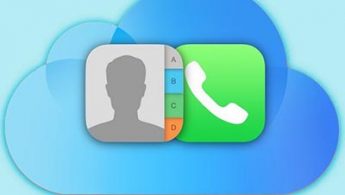



14 комментариев
Форум →